Este tutorial esta realizado por mi, y
no esta permitido copiarlo ni
reproducirlo en otros sitios, sin mi consentimiento escrito. Si lo deseas, puedes ponerte en contacto
conmigo a mi correo
Lo he realizado desde PSP X9, pero puedes realizarlo con
otros versiones PSP.
Si utilizas colores diferentes, puedes jugar con los modos
de capa, o cambiar color, matiz y saturacion, a tu gusto
Recuerda: Los tubes e imágenes, son propiedad exclusiva de sus
autores, y no puedes compartirlos sin su permiso
Para ver las capturas, ampliadas, solo haz clik en la imagen
y automáticamente se abrirá a un tamaño mayor. Después solo tienes que cerrar
(X) en la ampliación, para volver al tutorial.
**Agradecimiento especial **
* A Lisette por su traduccion a holandés *
* A Pinuccia por sus traducciones a italiano e inglés*
Materiales:
1 Tube difuminado, de mi creación (1679©Yedralina)
1 Tube principal, de la web (element 42)
Imagen alpha, de mi creación (ImagenAlpha_Navidad2017)
Preset, personal, Glass (©Yedralina_Glass4)
1 Textura dorada (DD_Glitter 2)
Texto Navidad (Text_FelizNavidad17©Yedralina)
1 Fuente (Sloop Script Two LessSlant)
Máscara de mi
creación (Masc112©Yedralina)
** Guarda la textura, en la
carpeta predeterminada Texturas, de tu PSP
** Doble clik sobre el preset y
se instalará automáticamente
Filtros:
Unlimited 2.0…
*Noise Filters… Add Noise
Monochromatic
Eye Candy Impact 5... Glass
AAA Frame… Foto frame
Alien Skin Xenofex 2… Constellation
El filtro marcado con (*) lo he importado a
Unlimited 2.0
Colores utilizados:
Elige dos colores del tube difuminado
1º plano: #253c00
2º plano: #ffffa3
Comenzamos
1,- Abre la “ImagenAlpha_Navidad2017”, duplícala y
guarda la original
2.- Forma el siguiente gradiente Lineal
3.- Complementos… Unlimmited 2.0… Noise Filters… Add
Noise (Monochromatic)
( ajuste predeterminado: 61)
4.- Nueva capa de trama
5.- Copiar y pegar, en la selección el difuminado
6.- Baja la opacidad de la capa aproximadamente a 75%
7.- Capas… Nueva capa de trama
8.- Pinta la capa, con el color claro de 2º plano
9.- Capas… Nueva capa de máscara (41gwYhMPThL) Invertir
activado
10.- Capas... Fusionar grupo
11.- Objetos… Alinear… Abajo
12.- Capas... Duplicar
13.- Imagen… Espejo… Espejo vertical (Espejo, en otras
versiones PSP)
14.- Imagen… Voltear…
Giro horizontal (Voltear, en
otras versiones PSP)
15.- Capas… Fusionar hacia abajo
16.- Efectos de Bordes… Realzar
17.- Efectos 3D… Sombra (5/ 5/ 100/ 3/ # color oscuro de 1º
plano)
18.- Selecciones… Cargar selección, desde canal alpha (#1)
19.- Capas… Nueva capa de trama
20.- Pinta la selección, con la textura dorada (DD_Glitter 2)
u otra de tu elección (45/ 50))
21.- Selecciones… Modificar… Contraer (4)
22.- Editar… Borrar (o pulsa Supr en tu teclado)
23.- Pegar en la selección el tube difuminado
24.- Complementos… Eye Candy 5 Impact… Glass (preset ©Yedralina_Glass4)
25.- Anular selección
26.- Editar… Copiar
27.- Selecciones… Cargar selección desde disco (#2)
28.- Editar… Pegar, en la selección
29.- Si es necesario: Ajustar… Nitidez… Enfocar
30.- Selecciones… Cargar selección desde canal alpha (#3)
31.- Pinta la selección, con la textura dorada
32.- Efectos de Bordes… Realzar
33.- Anular selección
34.- Selecciones… Cargar selección desde canal alpha (#4)
35.- Capas… Nueva capa de trama
36.- Pinta la seleccion con la textura dorada
37.- Complementos… Eye Candy 5 Impact… Glass
(mismos ajustes
anteriores: preset ©Yedralina_Glass4)
38.- Anular selección
39.- Sitúate en la capa del difuminado Trama 2
40.- Capas… Duplicar
41.- Efectos de Imagen… Mosaico integrado
42.- Ajustar… Desenfocar… Desenfoque gaussiano (20)
43.- Capas… Organizar… Bajar
44.- Selecciones… Seleccionar todo
45.- Imagen… Añadir bordes, simétrico, de 2 pix en el color
claro
Selecciones… Invertir
46.- Pinta la selección con la textura dorada
47.- Seleccionar todo
48.- Editar… copiar
** Puedes pegarla como nueva
imagen, y reservarla para después
49.- Imagen… Añadir bordes, simétrico, de 25 pix en el color
claro
50.- Imagen… Añadir bordes, simétrico, de 2 pix en el color
claro
Selecciones… Invertir
Pinta la seleccion con la textura
51.- Selecciones… Seleccionar todo
52.- Imagen… Añadir bordes, simétrico, de 25 pix en el color
claro
Seleciones… Invertir
Pega en la selección la imagen copiada o que has reservado
antes
53.- Selecciones… Seleccionar todo
Selecciones… Modificar… Contraer (50)
Selecciones… Invertir
Complementos… AAA Frame… Foto frame… ajustes predeterminados
54.- Efectos de Reflexion… Espejo giratorio 180
55.- Selecciones… Seleccionar todo
56.- Imagen… Añadir bordes, simétrico, de 2 pix en el color
claro
Selecciones… Invertir
Pinta la seleccion con la textura dorada
57.- Anular selección
58.- Imagen… cambiar tamaño a 950 pix de ancho
59.- Agrega en una capa nueva, tu firma o marca de agua
60.- Capas… Fusionar hacia abajo
61.- Editar… Copiar y pegar, en capa nueva, el texto Feliz
Navidad17, y sitúalo donde mas te guste
** Si lo prefieres, puedes
escribir tu texto, con la fuente adjunta en el material (SloopScriptTwoLessSlant)
62.- Editar… Copiar y pegar, en capa nueva, el tube
principal que has elegido
Sitúalo donde mas te guste, yo lo hice a la izquierda
63.- Efectos 3D… Sombra (-5/-1/100/3/ #color oscuro de 1º
plano)
Si lo prefieres puedes guardar ahora tu imagen,como archivo
.jpg
Si prefieres añadir animación, continua en la misma capa
ANIMACION
1
64.- Complementos… Alien Skin Xenofex 2… Constellation
En el menú Settings, elige Bling Bling, y ajusta Star Size (Pixels)
Editar… Copiado especial… Copiar fusionada
Abre Animation Shop
Editar… Pegar… Como nueva animacion
2
65.- Regresa a PSP
Pulsa el botón de retroceso, para deshacer el efecto
Constellation anterior
Complementos… Alien Skin Xenofex 2 … Constellation
(mismos ajustes, solo
pulsa Random seed)
Editar… Copiado especial… Copiar fusionada
Abre Animation Shop
Editar… Pegar… Frame posterior al actual
3
66.- Regresa a PSP
Pulsa el botón de retroceso, para deshacer el efecto
Constellation anterior
Complementos… Alien Skin Xenofex 2 … Constellation
(mismos ajustes, solo
pulsa Random seed)
Editar… Copiado especial… Copiar fusionada
Abre Animation Shop
Editar… Pegar… Frame posterior al actual
4
67.- Regresa a PSP
Pulsa el botón de retroceso, para deshacer el efecto
Constellation anterior
Complementos… Alien Skin Xenofex 2 … Constellation
(mismos ajustes, solo
pulsa Random seed)
Editar… Copiado especial… Copiar fusionada
Abre Animation Shop
Editar… Pegar… Frame posterior al actual
68.- Tendras una animación con 4 marcos, o frames
Comprueba ahora, que tu animación queda a tu gusto, pulsando
Ver Animacion
** Puedes bajar la velocidad de la animación, desde:
Animacion… Propiedades del Frame
Si todo queda a tu gusto, Genial! Solo te queda guardar tu imagen
animada
69.- Editar…. Guardar como
Otro ejemplo sin animacion
Tube principal, nacimiento de ©Guismo (calguischristmas11122011)
Gracias
Oto ejemplo animado:
Difuminado, poinstia azul, de mi creación (1476©Yedralina)
Arbol de navidad , de mi creación (1500©Yedralina)
Espero que este tutorial te haya gustado y que te sea de
ayuda en tu aprendizaje con PSP
Si quieres dejarme alguna consulta, o tu versión, puedes
hacerlo a mi correo, o en mi perfil de Facebook
Estaré encantada de exponerlo en mi Galería
Creacion: 20 de Diciembre de 2017
Tutorial original de Yedralina©
Prohibida su copia y distribución sin su consentimiento
©2005-2017 Yedralina©


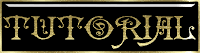


























No hay comentarios:
Publicar un comentario